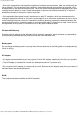User's Manual
Yarvik smartphone manual
file:///Volumes/Product_Data/SMP45-210/R&D/HTML%20Manual/manual_fr.html[01-02-13 17:06:46]
Dans l'écran suivant, vous trouverez tous les widgets et applications installés qui sont visibles
individuellement en appuyant respectivement sur « Apps » ou sur « Widgets » en haut de l'écran.
Appuyez sur « Apps » pour visualiser toutes les applications installées.
Appuyez longuement sur l'application souhaitée pour afficher la page d'accueil et coller le raccourci à un
emplacement vide de la page d'accueil.
Pour supprimer des widgets et/ou des raccourcis d'applications de votre page d'accueil, appuyez
longuement dessus et faites-les glisser dans l'icone corbeille « Remove » (supprimer) qui apparaîtra en
haut de la page d'accueil.
Retour à l'index
3.2
Choisir un fond
d'écran
Pour modifier le fond d'écran de la page d'accueil, appuyez longuement sur la page d'accueil jusqu'à ce
que le menu « Select Wallpaper from » (sélectionner fond d'écran à partir de) apparaisse.
Vous pouvez sélectionner un fond d'écran à partir de « Live Wallpapers » (fonds d'écran animés), «
Gallery » (galerie de photos et vidéos) ou « Wallpapers » (images fixes par défaut).
Retour à l'index
3.3
Menu
d'applications
Appuyez sur le bouton d'applications et de widgets en bas au milieu de votre page d'accueil :
Lorsque le système affiche les widgets, appuyez sur « Apps » pour visualiser toutes les applications
installées.
Vous trouverez tous les programmes ou « apps » (applications) préinstallés ainsi que les applications
supplémentaires que vous aurez vous-même installées.
Il suffit d'appuyer sur l'icone correspondant pour lancer l'application.